用WATMServer高速搭建JSP服务环境
日期:2014-05-16 浏览次数:20497 次
用WATMServer快速搭建JSP服务环境
提到搭建JSP服务环境,大家首先想到的是先安装J2SDK,然后安装Tomcat,最后再设置系统环境变量等流程,有数据库的还要再安装相关数据库,如果需要搭建一个和Apache整合的JSP服务环境还得单独安装Apache...很是繁琐。
今天这里提到的确是一键搭建JSP服务环境软件WATMServer,它不需要单独设置系统环境变量及单独再与Apache整合配置。内置WebROOT目录为WEB应用程序存放目录;JSP式动态文件由Tomcat提供访问服务;其余静态文件均由Apache提供访问服务,实现真实的 “ 合二为一” 式动、静分离服务环境!
目前最新版本为2.5版本,集成了:Apache2.2、JDK1.5、Tomcat5.0.28、MySQL5.0、JSPGen3.0(最新通用工具包)、NavicatPremium 8.2.18,满足了大部分JSPer的需求。
1、安装方法
第一步:从官方网站 http://watm.jspgen.com 下载软件最新版本,下载后是一个 zip 压缩包文件,解压后为 exe 可执行文件,这里假定为 WATMServer2.5_Setup.exe。
第二步:直接运行下载下来解压后的 WATMServer2.5_Setup.exe 文件,按照一般的Windows 程序安装步骤即可安装好 WATMServer (图1所示)。安装时要求指定安装目录,安装目录之间不能包含特殊符号及空格,这里假定为 D:\WATMServer (图2所示)。
第三步:运行 WATMServer 服务管理器,我们可以从“开始 → 程序 → WATMServer”中单击 WATMServer 按钮或直接双击安装后生成的桌面图标,正常运行后电脑右下角会出现一个小图标。
第四步:启动各服务环境,右键单击电脑右下角小图标选择“打开WATMServer服务管理器”打开管理界面(图3-1所示),先选择要启用的服务环境名称,再点击界面右边开始按钮,完成启动操作,正常启动后服务名称前显示绿灯(图3-2所示),启动失败或处于关闭状态则显示红灯(图3-1所示)。
2、安装注意事项
首先,安装路劲之间不能包含特殊符号及空格字符。
其次,安装前确保 80、8080、3308 端口未被占用,WATMServer安装时Apache默认端口为80、Tomcat 默认端口为 8080、MySQL 默认端口为 3308,所以这几个端口若被占用,安装后容易造成启动失败。
最后,MySQL用户名密码都默认为root,为了服务安全,请及时修改默认密码信息。
3、测试安装
打开浏览器,输入 http://127.0.0.1 或者 http://localhost ,如果页面显示为WATMServer 图标及 Hello WATMServer! 字符,表明 WATMServer 安装成功(图4所示)。
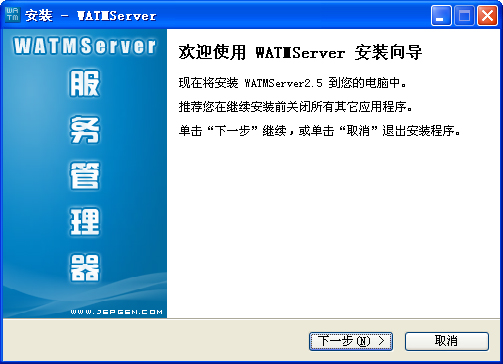
图1
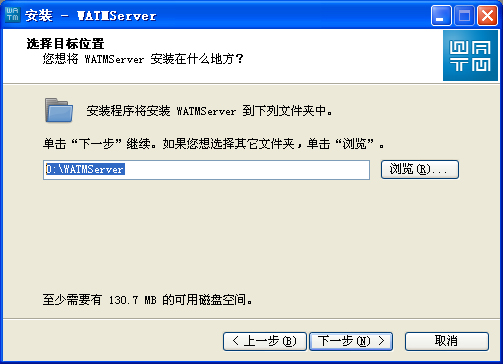
图2
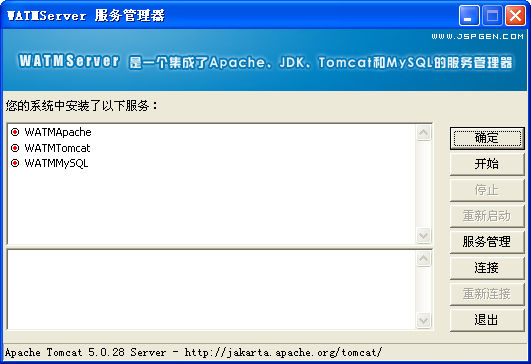
图3-1
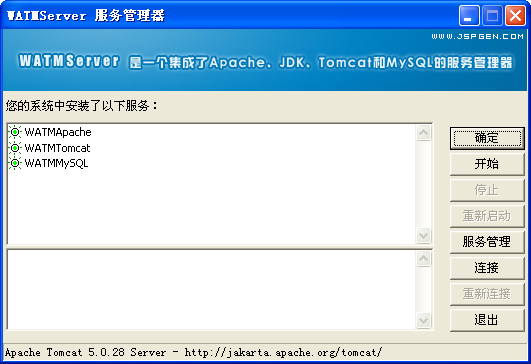
图3-2
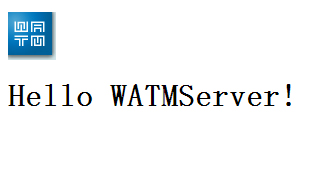
图4
提到搭建JSP服务环境,大家首先想到的是先安装J2SDK,然后安装Tomcat,最后再设置系统环境变量等流程,有数据库的还要再安装相关数据库,如果需要搭建一个和Apache整合的JSP服务环境还得单独安装Apache...很是繁琐。
今天这里提到的确是一键搭建JSP服务环境软件WATMServer,它不需要单独设置系统环境变量及单独再与Apache整合配置。内置WebROOT目录为WEB应用程序存放目录;JSP式动态文件由Tomcat提供访问服务;其余静态文件均由Apache提供访问服务,实现真实的 “ 合二为一” 式动、静分离服务环境!
目前最新版本为2.5版本,集成了:Apache2.2、JDK1.5、Tomcat5.0.28、MySQL5.0、JSPGen3.0(最新通用工具包)、NavicatPremium 8.2.18,满足了大部分JSPer的需求。
1、安装方法
第一步:从官方网站 http://watm.jspgen.com 下载软件最新版本,下载后是一个 zip 压缩包文件,解压后为 exe 可执行文件,这里假定为 WATMServer2.5_Setup.exe。
第二步:直接运行下载下来解压后的 WATMServer2.5_Setup.exe 文件,按照一般的Windows 程序安装步骤即可安装好 WATMServer (图1所示)。安装时要求指定安装目录,安装目录之间不能包含特殊符号及空格,这里假定为 D:\WATMServer (图2所示)。
第三步:运行 WATMServer 服务管理器,我们可以从“开始 → 程序 → WATMServer”中单击 WATMServer 按钮或直接双击安装后生成的桌面图标,正常运行后电脑右下角会出现一个小图标。
第四步:启动各服务环境,右键单击电脑右下角小图标选择“打开WATMServer服务管理器”打开管理界面(图3-1所示),先选择要启用的服务环境名称,再点击界面右边开始按钮,完成启动操作,正常启动后服务名称前显示绿灯(图3-2所示),启动失败或处于关闭状态则显示红灯(图3-1所示)。
2、安装注意事项
首先,安装路劲之间不能包含特殊符号及空格字符。
其次,安装前确保 80、8080、3308 端口未被占用,WATMServer安装时Apache默认端口为80、Tomcat 默认端口为 8080、MySQL 默认端口为 3308,所以这几个端口若被占用,安装后容易造成启动失败。
最后,MySQL用户名密码都默认为root,为了服务安全,请及时修改默认密码信息。
3、测试安装
打开浏览器,输入 http://127.0.0.1 或者 http://localhost ,如果页面显示为WATMServer 图标及 Hello WATMServer! 字符,表明 WATMServer 安装成功(图4所示)。
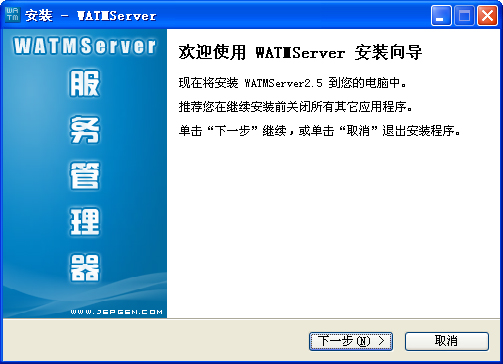
图1
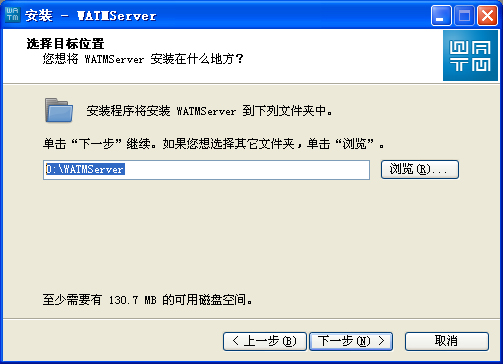
图2
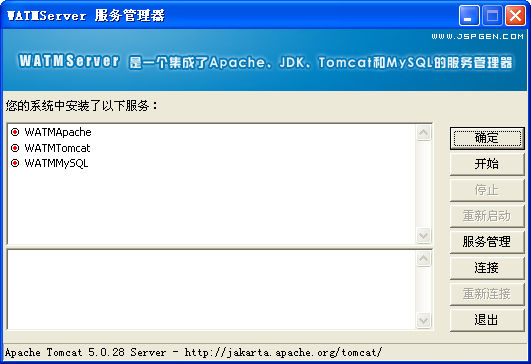
图3-1
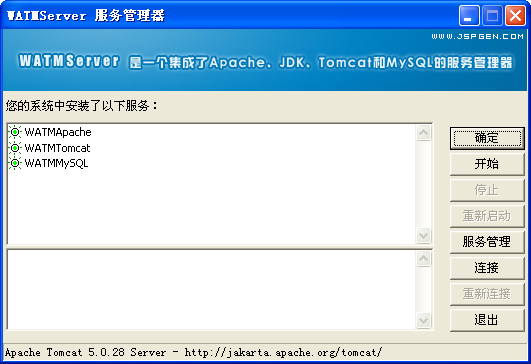
图3-2
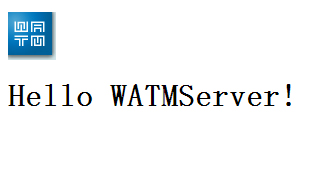
图4
免责声明: 本文仅代表作者个人观点,与爱易网无关。其原创性以及文中陈述文字和内容未经本站证实,对本文以及其中全部或者部分内容、文字的真实性、完整性、及时性本站不作任何保证或承诺,请读者仅作参考,并请自行核实相关内容。
